iPhoneの画面が操作できなくなった時のロック解除方法
iPhoneのタッチパネルが反応しないまたは画面操作できない場合どうすればロック解除できるのでしょうか。今回はその問題についてご紹介します。
iPhoneのタッチパネルが反応しなくなる原因は様々です。落とされた時に画面が割れてしまったことや古型iPhoneに見られるタッチパネルのケーブルの劣化など物理的な原因のほか、システムのバッグのようなソフトウエアによる原因も考えられます。いずれにしても、急にこのような事態にあった場合、誰でも慌てるでしょう。そして、とりあえずiPhoneをアンロックして、中にある重要なデータを取り出して保存しておくと考えるユーザーきっと多いでしょう。では操作不能なiPhoneをどうやってアンロックできるのでしょうか。今回はそれについて詳しく説明したいと思います。
目次隠す
Part 1:タッチパネルが反応しない時のアンロック方法
その1、専門ソフト「AnyUnlock」を使用
まず最もおすすめの方法をご紹介します。それはiOS専用のロック解除ソフト「AnyUnlock」を使用することです。AnyUnlockはiPhoneの画面ロックを含めて、MDMのバイパスやApple IDの削除、スクリーンタイムの解除など幅広く対応しています。そして、全ての操作はパソコンで行いますので、直接iPhoneを操作しなくでも画面ロックを解除できます。では実際に操作手順を見てみましょう。
ステップ1、iPhoneとパソコンを接続してから、ソフトを立ち上げ、「画面ロックを解除」を選択します。

「画面ロックを解除」をクリック
ステップ2、デバイスのモデルを選択し、ファームウェアパッケージをダウンロードします。

「ダウンロード」ボタンをクリック
ステップ3、ダウンロード完了後、今すぐ解除のボタンをクリックし、しばらく待つと解除が完了です。

解除した
その2、iCloud.comからiPhoneを解除する
また、iCloud.comにアクセスしてiPhoneの画面ロックを解除することが可能です。しかしこの場合はiPhoneに保存される全てのデータが消去されますので、ご注意ください。操作手順として、まずパソコンのブラウザからiCloudのサイトにアクセスし、そこで対象iPhoneにサインインしているアップルアカウントを入力してサインインします。するとiPhoneの情報が右上に表示されます。そこにある「iPhoneを消去」をクリックすればiPhoneが還元され、画面ロックもなくなります。

iPhoneのパスコードを解除する小ワ -3-3
その3、iosバージョンを最新にする
一方、タッチパネルの不具合はシステムの問題によるものと判断した場合、まずはシステムのバージョンを最新にアップデートするのもいいでしょう。それでシステム的な問題を解決できるかもしれません。
おすすめ記事:【iPhone/iPad】システムデータが急に増えた時の減らす方法6つ!>
その4、Bluetooth機能つきのキーボードと接続してパスワードを入力する
さらにお手元にiPhoneとマッチング済みのBluetooth機能つきのキーボードがありましたら、それをiPhoneと繋がってパスワードを入力するのも方法の一つです。この方法少しハードルが高いですが、いざとなると助かるかもしれません。
おすすめ記事:iOS 16でBluetooth不具合を解消するには>
Part 2:修復専用ソフト「AnyFix」で問題を解決
普通ではシステムクラッシュによる問題は専門業者に頼まなければ治ることは難しいだと考えられますが、修復専用ソフト「AnyFix」を使えばシステムによるタッチパネルの反応しない問題を解決できるかもしれません。では実際に使ってみましょう。
ステップ1、修復専用ソフトを立ち上げ、iPhoneとパソコンを接続してから、「システム修復」をクリックします。
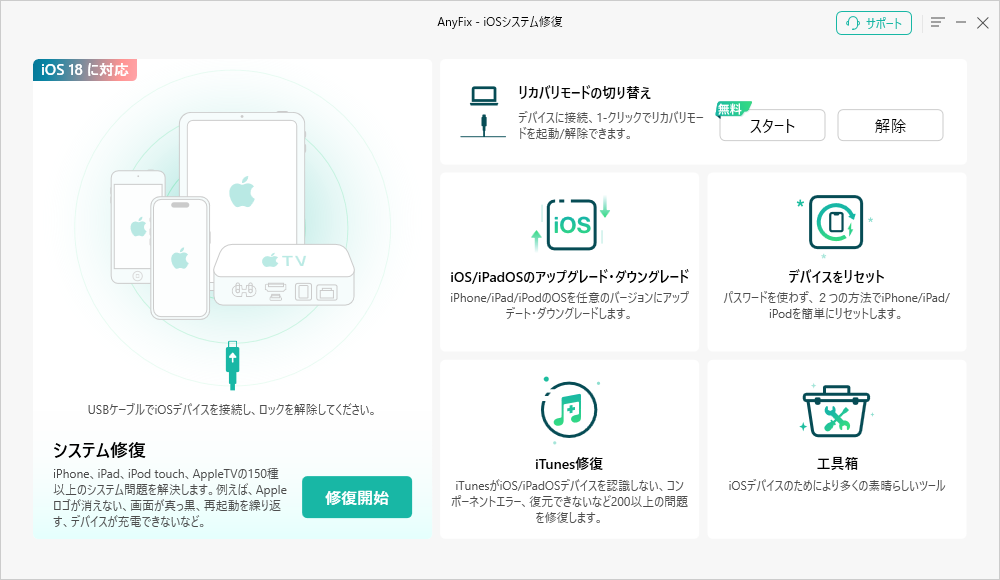
「システム修復」を選択
ステップ2、デバイス及びシステム問題を確認して上で、「今すぐ修復」をクリックします。
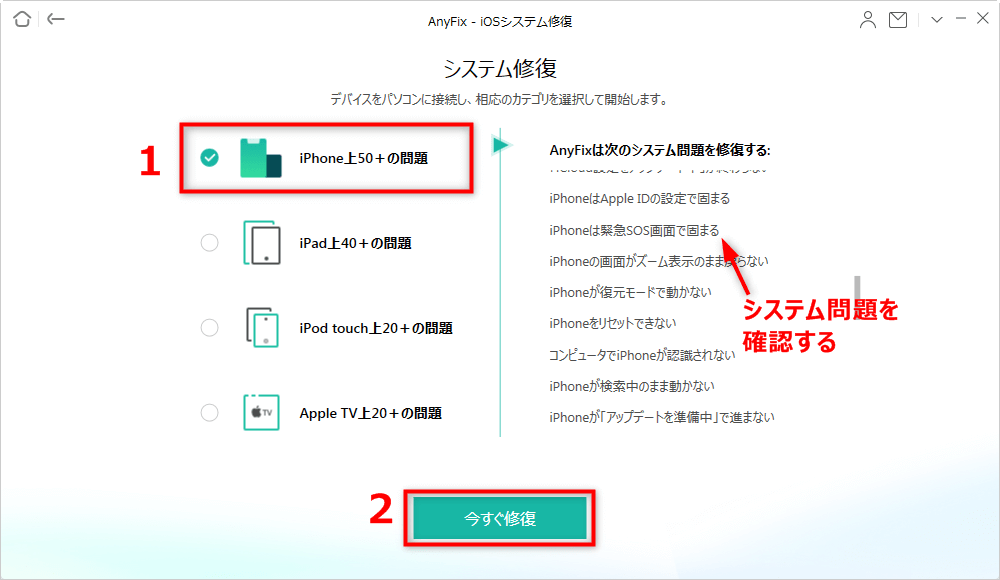
「今すぐ修復」をクリック
ステップ3、需要にそってモードを選び、実行します。

「標準モード」を選択
ステップ4、ファームウェアのダウンロード完了後、もう一度「今すぐ修復」をクリックします。

「今すぐ修復」ボタンをクリック
しばらく待つと修復が完了します。
まとめ
以上はiPhoneのタッチパネルが急に反応しなくなった時、画面ロックを解除する方法についてのご紹介でした。いかがでしょうか。画面が割れて操作できない場合は仕方がないですが、そうでない場合はひとまず修復ソフト「AnyFix」を使ってみましょう。また、画面ロックだけ解除できない場合もあります。その場合はアンロック専用ソフト「AnyUnlock」で画面ロックを解除しましょう。それからiPhoneのシステムバージョンを最新にアップデートし、似たようなシステムバグを事前に防ぐのもいいでしょう。
製品関連の質問? 迅速な解決策については、サポートチームにお問い合わせください >
